Đôi khi bạn bắt gặp một loại file mà bạn chưa từng thấy trước đây. Đó là một file disk image, nhưng bạn không biết ý nghĩa của việc mount file đó và tạo một ổ cứng ảo. Tùy thuộc vào phiên bản hệ điều hành và loại file, bạn có thể cần một chương trình của bên thứ ba như DAEMON Tools.
Trong nhiều năm, DAEMON Tools vẫn là phần mềm được lựa chọn đầu tiên để mount các file này. Tuy nhiên, những lựa chọn thay thế miễn phí cho DAEMON Tools vẫn tồn tại và tiếp tục trở nên cạnh tranh hơn.
Sau đây là 4 lựa chọn thay thế tốt cho DAEMON Tools.
1. Sử dụng tính năng mount của Windows 10 cho ISO
Nếu chỉ muốn mount một image ISO, thì bạn không cần phải cài đặt bất kỳ phần mềm của bên thứ ba nào. Dưới đây là 3 cách để làm điều đó trước khi cài đặt bất kỳ phần mềm nào:
- Nhấp chuột phải vào image ISO và chọn Mount.
- Chỉ cần nhấp đúp vào image ISO để mount nó.
- Bấm vào image ISO, nhấn vào tab Disc Image Tools, sau đó chọn Mount.
Phương pháp gắn này có thể giúp bạn tiết kiệm thời gian nếu bạn vừa học cách tạo image ISO cho hệ thống Windows.
2. WinCDEmu
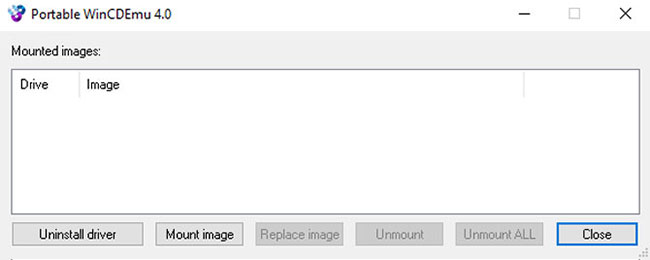
Chương trình mã nguồn mở và miễn phí đầu tiên là WinCDEmu. Ngay lập tức, bạn sẽ nhận thấy chương trình này được thiết kế tối giản hơn nhiều so với DAEMON Tools.
Khi mở phần cài đặt của WinCDEmu, bạn sẽ thấy chúng bao gồm chính sách ký tự ổ, ngôn ngữ và liệu bạn có muốn yêu cầu quyền quản trị (UAC) để mount image hay không.
Mặc dù WinCDEmu không bao gồm tất cả các loại file giống như DAEMON Tools, nhưng nó hỗ trợ nhiều định dạng chính. Các loại file image có thể mount là: .ISO, .CUE, .NRG, .MDS, .BIN, .CCD và .IMG.
WinCDEmu cũng cung cấp một phiên bản portable. Phiên bản đặc biệt này của WinCDEmu không yêu cầu cài đặt (chỉ cần cài đặt driver nhanh). Ngoài ra, bạn sẽ có quyền truy cập vào số lượng ổ không giới hạn.
3. Virtual CloneDrive
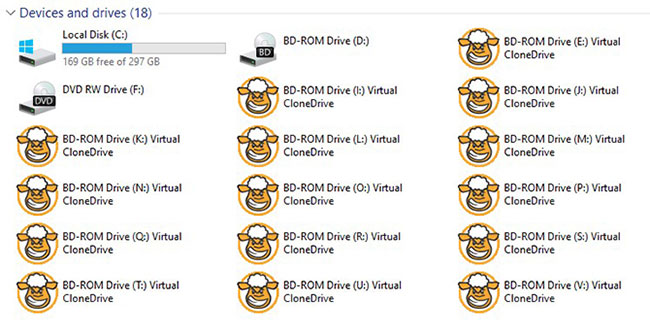
Virtual CloneDrive hoạt động tương tự như WinCDEmu. Khi cài đặt, bạn đồng ý liên kết nó với các định dạng file nhất định. Cụ thể, bạn có thể chọn giữa các định dạng disk image CCD, DVD, ISO, IMG, UDF và BIN.
Mở chương trình để có thêm một vài tùy chọn ổ. Bạn có thể chọn thay thế các biểu tượng ổ ảo của mình, giữ lịch sử mount ổ đĩa gần đây, tự động mount image gần nhất, hiển thị biểu tượng khay và dùng lệnh eject bỏ mount các file image. Trong số này, cài đặt lịch sử cung cấp lợi thế nhất vì nó giúp dễ dàng thay đổi giữa các image gần đây.
Bạn cũng có thể thay đổi số lượng ổ có sẵn tại một thời điểm.
4. Alcohol Portable
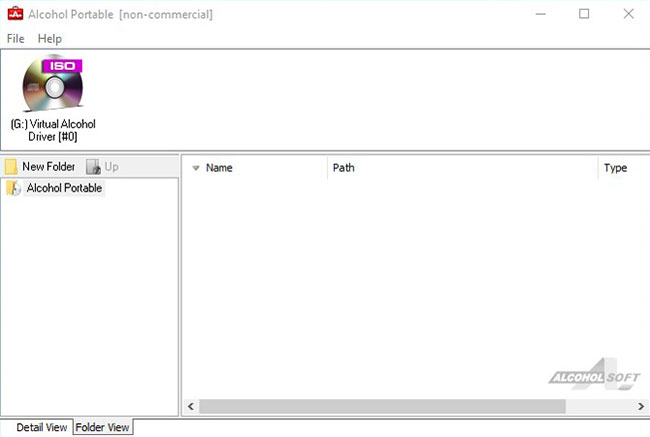
Alcohol Portable cung cấp một giải pháp thay thế khác mà bạn không cần cài đặt phần mềm. Mặc dù nó có một file thiết lập, nhưng chỉ đơn giản là tạo một thư mục chứa tất cả nội dung chương trình. Khi vào được chương trình, bạn có thể xóa nó bằng một cú nhấp chuột.
Nhấn File sau đó chọn Exit + Remove Device Driver and Service. Đây là một tùy chọn tuyệt vời nếu bạn không muốn để lại thứ gì đó trên hệ thống khi chỉ cần mount một file duy nhất.
Alcohol Portable cũng dễ sử dụng. Kéo file image vào Alcohol Portable và nó sẽ tự mount. Bằng cách nhấp chuột phải vào file image, bạn có thể chọn bỏ mount image hoặc đặt ký tự ổ.
Nhược điểm duy nhất là không giống như các ổ cứng ảo khác, bạn không thể định vị một danh sách các loại file hoạt động trong ứng dụng. Tuy nhiên, không có vấn đề gì khi mount các loại file phổ biến như ISO hoặc MDS.
 Công nghệ
Công nghệ  Windows
Windows  iPhone
iPhone  Android
Android  Học CNTT
Học CNTT  Download
Download  Tiện ích
Tiện ích  Khoa học
Khoa học  Game
Game  Làng CN
Làng CN  Ứng dụng
Ứng dụng 

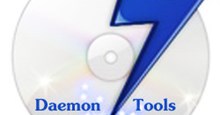









 Windows 11
Windows 11  Windows 10
Windows 10  Windows 7
Windows 7  Windows 8
Windows 8  Cấu hình Router/Switch
Cấu hình Router/Switch  Linux
Linux  Đồng hồ thông minh
Đồng hồ thông minh  Chụp ảnh - Quay phim
Chụp ảnh - Quay phim  macOS
macOS  Phần cứng
Phần cứng  Thủ thuật SEO
Thủ thuật SEO  Kiến thức cơ bản
Kiến thức cơ bản  Dịch vụ ngân hàng
Dịch vụ ngân hàng  Lập trình
Lập trình  Dịch vụ nhà mạng
Dịch vụ nhà mạng  Dịch vụ công trực tuyến
Dịch vụ công trực tuyến  Nhà thông minh
Nhà thông minh  Quiz công nghệ
Quiz công nghệ  Microsoft Word 2016
Microsoft Word 2016  Microsoft Word 2013
Microsoft Word 2013  Microsoft Word 2007
Microsoft Word 2007  Microsoft Excel 2019
Microsoft Excel 2019  Microsoft Excel 2016
Microsoft Excel 2016  Microsoft PowerPoint 2019
Microsoft PowerPoint 2019  Google Sheets - Trang tính
Google Sheets - Trang tính  Code mẫu
Code mẫu  Photoshop CS6
Photoshop CS6  Photoshop CS5
Photoshop CS5  Lập trình Scratch
Lập trình Scratch  Bootstrap
Bootstrap  Ứng dụng văn phòng
Ứng dụng văn phòng  Tải game
Tải game  Tiện ích hệ thống
Tiện ích hệ thống  Ảnh, đồ họa
Ảnh, đồ họa  Internet
Internet  Bảo mật, Antivirus
Bảo mật, Antivirus  Họp, học trực tuyến
Họp, học trực tuyến  Video, phim, nhạc
Video, phim, nhạc  Giao tiếp, liên lạc, hẹn hò
Giao tiếp, liên lạc, hẹn hò  Hỗ trợ học tập
Hỗ trợ học tập  Máy ảo
Máy ảo  Điện máy
Điện máy  Tủ lạnh
Tủ lạnh  Tivi
Tivi  Điều hòa
Điều hòa  Máy giặt
Máy giặt  Quạt các loại
Quạt các loại  Cuộc sống
Cuộc sống  Kỹ năng
Kỹ năng  Món ngon mỗi ngày
Món ngon mỗi ngày  Làm đẹp
Làm đẹp  Nuôi dạy con
Nuôi dạy con  Chăm sóc Nhà cửa
Chăm sóc Nhà cửa  Du lịch
Du lịch  Halloween
Halloween  Mẹo vặt
Mẹo vặt  Giáng sinh - Noel
Giáng sinh - Noel  Quà tặng
Quà tặng  Giải trí
Giải trí  Là gì?
Là gì?  Nhà đẹp
Nhà đẹp  TOP
TOP  Ô tô, Xe máy
Ô tô, Xe máy  Giấy phép lái xe
Giấy phép lái xe  Tấn công mạng
Tấn công mạng  Chuyện công nghệ
Chuyện công nghệ  Công nghệ mới
Công nghệ mới  Trí tuệ nhân tạo (AI)
Trí tuệ nhân tạo (AI)  Anh tài công nghệ
Anh tài công nghệ  Bình luận công nghệ
Bình luận công nghệ